Andmekeskuste muutmine on kõige lihtsam lahendus
- The Mänguloogika töötlemisel ilmnes probleem Apex Legendsi tõrge ilmub aeg-ajalt uuesti.
- Probleem on tavaliselt seotud serveritega ja harva kasutaja poolel.
- Jätkake selle juhendi lugemist, et teada saada, kuidas teised vea parandasid!
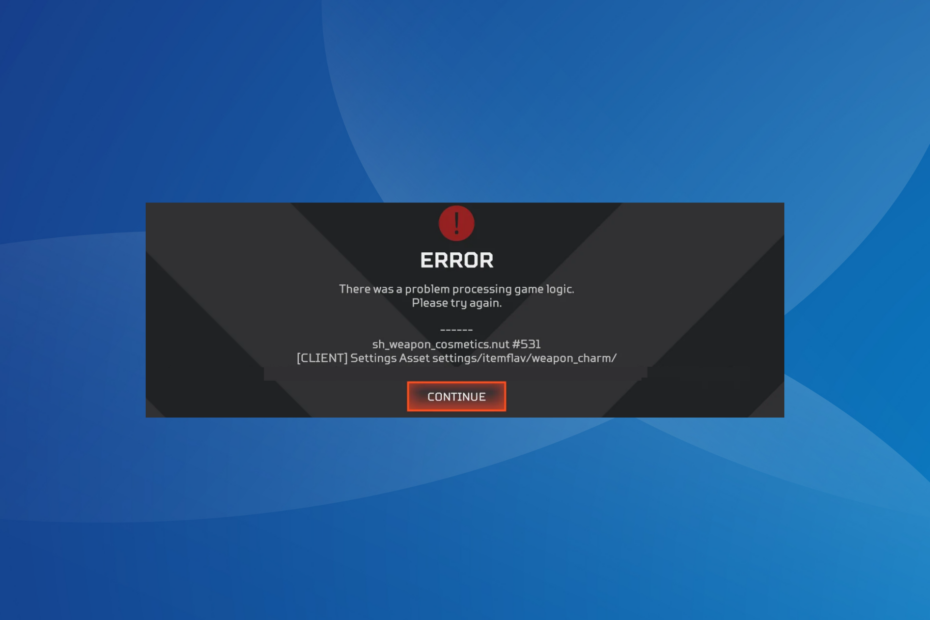
Kuigi Apex Legends on mänguhuviliste seas populaarne tiitel, vaevavad endiselt probleemid. Hiljuti puutusid kasutajad uuesti kokku Mänguloogika töötlemisel ilmnes probleem viga arvutis Apex Legendsis.
See kuvatakse Apex Legendsi käivitamisel või sisselogimisel ning laadimiskuva viib veateateni. Pidage meeles, et arendajad on probleemi tunnistanud ja plaaster peaks varsti välja tulema!
Mis on mänguloogika viga?
Mängu loogika viga ilmub siis, kui serverid ei saa teie kontot kinnitada. Süüdi võivad olla mängufailid või probleem serveris endas. Ja pidage meeles, Mänguloogika töötlemine Apexi tõrge ilmneb erinevatel platvormidel, olgu see siis arvuti, PS4 või Xbox.
Kuidas me testime, üle vaatame ja hindame?
Oleme viimased 6 kuud töötanud selle kallal, et luua uus sisu tootmise ülevaatussüsteem. Seda kasutades oleme hiljem enamiku oma artiklitest ümber teinud, et pakkuda meie koostatud juhendite kohta tegelikke praktilisi teadmisi.
Lisateabe saamiseks võite lugeda kuidas me WindowsReportis testime, üle vaatame ja hindame.
Mängu loogikavigade tüübid:
- Navigeerimisprobleemid
- Häirumise probleemid
- Nekrootiliste kahjustuste probleemid
- Kiirguskahjustuste probleemid
Kuidas saan Apex Legendsi mänguloogika vea parandada?
Enne kui alustame veidi keerukate muudatustega, proovige esmalt järgmisi kiireid lahendusi.
- Apexi mängu loogikavea korral arvutis lõpetage programm ja käivitage see uuesti. Võimalik, et peate seda paar korda tegema.
- Logige välja ja seejärel mängu sisse. Mõned kasutajad soovitasid lahendusena sisse logida teisele kontole ja seejärel oma kontole tagasi pöörduda.
- Apex Legendsi jaoks Probleemi töötlemise mänguloogika PS4 või Xboxi viga, taaskäivitage konsool.
- Kontrollige Apex Legendsi saadaolevaid värskendusi ja installige need.
- Lahkuge oma klubist, kui olete selle osaline, ja kontrollige, kas on parandusi.
Kui ükski ei tööta, minge järgmisena loetletud paranduste juurde.
1. Muutke andmekeskust
Andmekeskuse muutmise sammud on arvutites ja konsoolides erinevad. Kuid liides jääb samaks. Arvuti puhul peate klõpsama kirjetel, PS4 ja Xboxi puhul aga vajutama kontrolleri spetsiaalseid nuppe.
- Käivitage Apexi legendidja kui leiate Jätka nuppu, valige Andmekeskused vasaku alanurga lähedal.
- Nüüd valige loendist mõni muu andmekeskus, suhteliselt sarnase pingiga ja minimaalse paketikaduga.
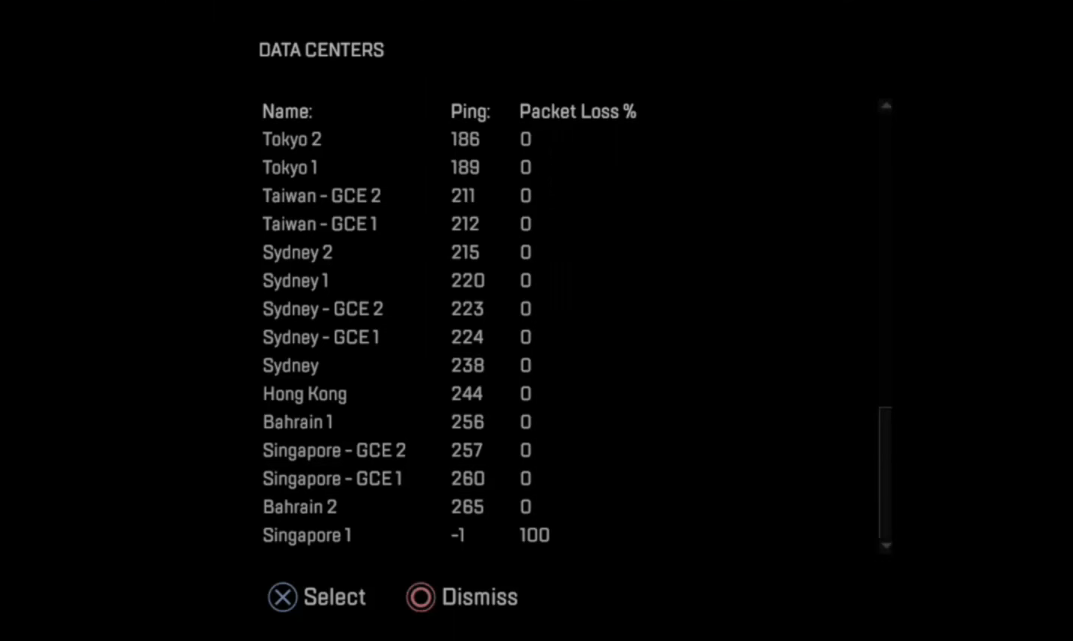
- Lõpuks salvestage muudatused ja seejärel kontrollige, kas mitme mängijaga mäng käivitub ilma veata.
2. Tühjendage mängufail
- Arvuti peal: Mine lehele Programmi failid kaustas C: sõita > valige Päritolu või Steam, olenevalt mängu allalaadimiseks kasutatud platvormist> leidke Apexi legendid > kustutage mänguandmed ja vahemälu (mitte mängufailid).
- PS-is: Avatud Süsteemisätted > valige Rakenduse salvestatud andmete haldamine > valida Salvestatud andmed süsteemimällu > valige Kustuta > valida Apexi legendid > valige 3,5 MB mängufail > kustutage see.
- Xboxis: vajuta Xbox nuppu kontrolleril > minge lehele Minu mängud ja rakendused > valige Apexi legendid > vajutage nuppu Menüü nuppu > valige Hallake mänge ja lisandmooduleid > valida Salvestatud andmed > valige oma mängijasildi andmed > kustutage need konsoolist (mitte pilvest).
3. Parandage mängufailid
- Käivitage arvutis Origin ja valige Minu mängukogu navigeerimispaanilt.
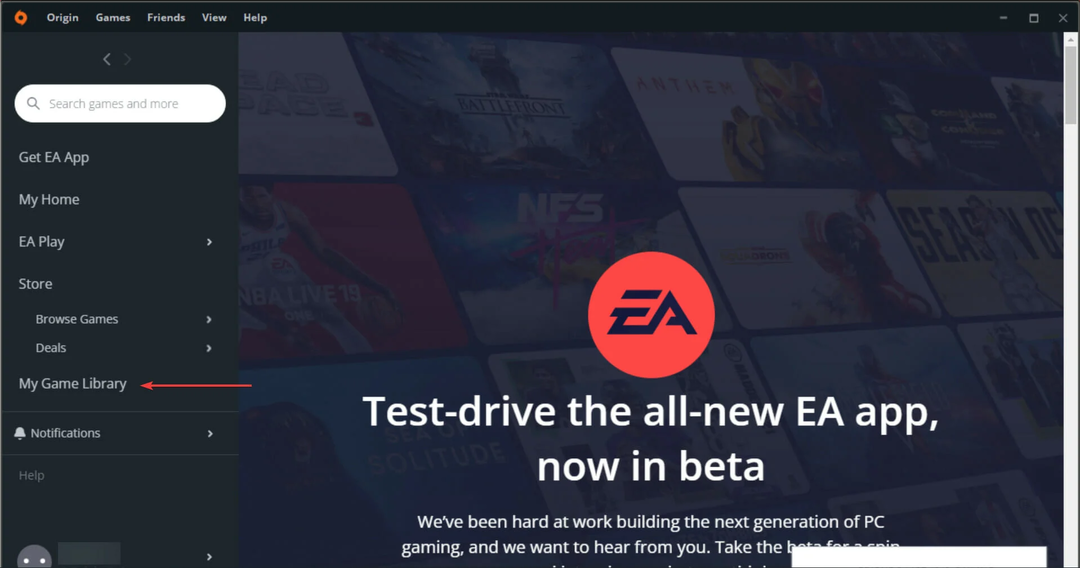
- Paremklõpsake Apexi legendidja seejärel valige Remont kontekstimenüüst.
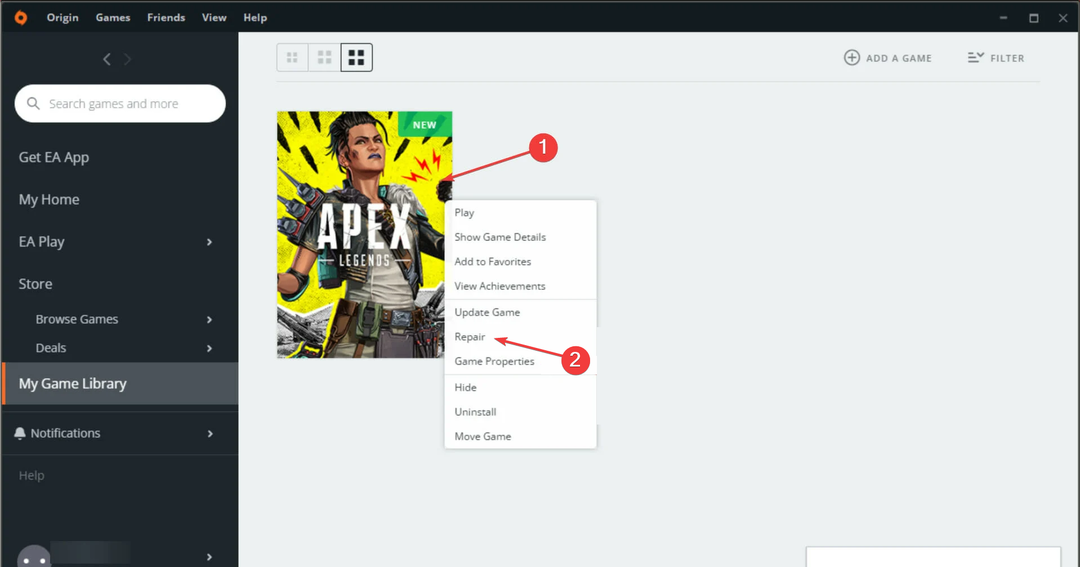
- Oodake, kuni remont on lõppenud, seejärel taaskäivitage arvuti ja käivitage Apex Legends.
Sageli võivad puuduvad mängufailid käivitada Windowsis Apexi töötlemise mänguloogika vea. Parandage mängufail ja võite olla valmis! Aitab ka siis, kui Apex Legends ei käivituvõi saate selle Tuvastati mängu turvarikkumine viga.
- Kas Windows 11 saab Steami käivitada? Oleme seda testinud
- Parandus: XP-Pen tuvastatakse Windows 11 klaviatuurina
- Kuidas leida taastatud faile Windows 11 prügikastist
4. Installige mäng uuesti
- Vajutage Windows + R avama Jookse, tüüp appwiz.cpl tekstiväljal ja vajuta Sisenema.
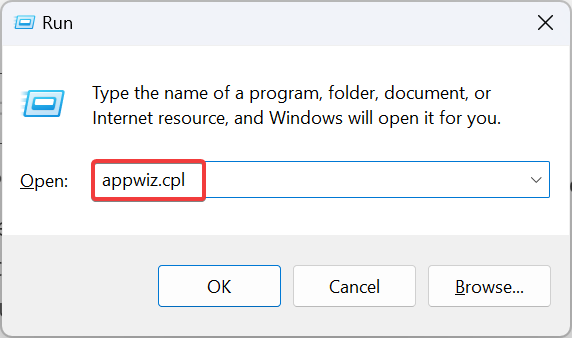
- Otsige üles Apexi legendid programmide loendist ja seejärel klõpsake nuppu Desinstallige.
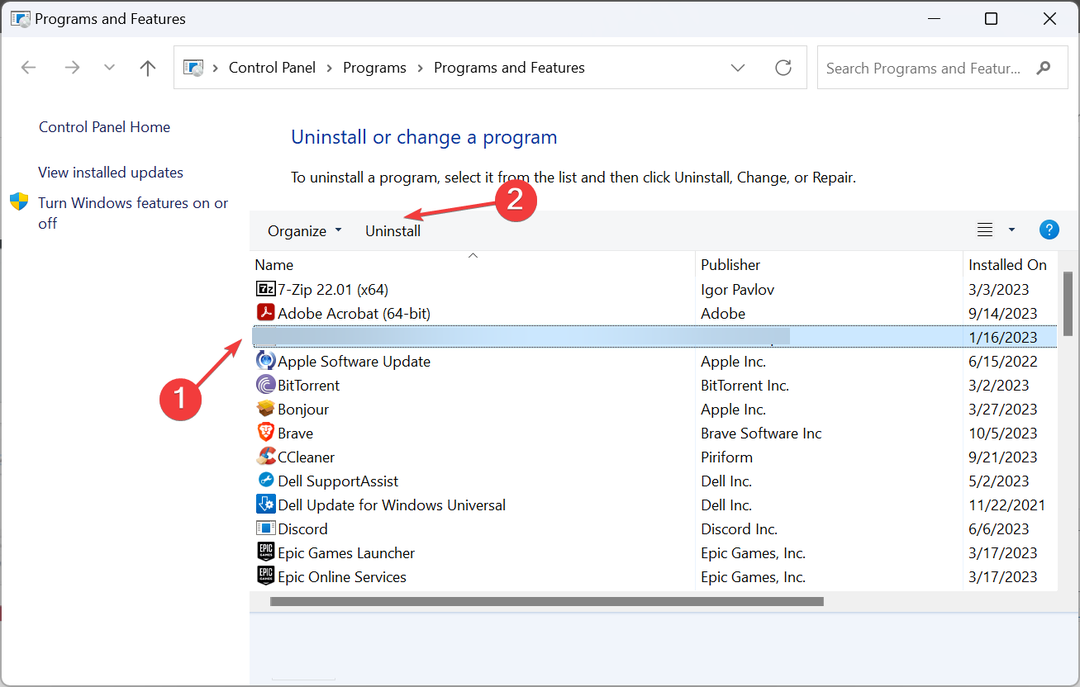
- Järgige desinstalliprotsessi lõpuleviimiseks ekraanil kuvatavaid juhiseid.
- Kui see on tehtud, taaskäivitage arvuti ja installige mäng uuesti.
Kui see on algse installi probleem, on ainus lahendus mäng desinstallida ja seejärel ametlikust allikast alla laadida. Pidage meeles, et peate võib-olla ka Origini uuesti installima.
Soovitame kasutada a kolmanda osapoole desinstallitööriist et vabaneda kõigist allesjäänud failidest ja registrikirjetest, mis võivad põhjustada konflikte. Aitab ka siis, kui Apex Legendsil on suur protsessori kasutus.
Kui miski muu ei tööta, on tõenäoliselt probleem serveri otsas. Niisiis, võtke ühendust toegaja nad peaksid suutma anda teile ajakava selle kohta, millal mäng käivitatakse.
Üks lahendustest oleks pidanud aitama Apex Legendsi parandada Probleemi töötlemise mänguloogika viga. Kui ei, proovige lülituda teisele platvormile, kuna PlayStationi kasutajad puutuvad selle veaga kõige sagedamini kokku.
Peale selle teatasid mõned kasutajad suur viivitus või naelu Apex Legendsis, mida saab parandada draiverite värskendamise ja asukoha muutmisega.
Kui teil on küsimusi või soovite jagada, mis teie jaoks töötas, kirjutage allpool kommentaar.


